今日、多くのユーザー、特にゲーマーは、VPNアプリを使用して、自分の地域では利用できないアプリやゲームにアクセスしています。自国では提供されていないドラマや映画を見るためにVPNアプリを利用する人もいます。最も有名で広く使われているVPNアプリの1つが「VPN Unlimited」です。
最初はうまく機能しますが、時間が経つにつれて、アプリのパフォーマンスについて不満を言うユーザーが増えていきます。そのため、彼らはMacまたはWindowsコンピュータでVPN Unlimitedをアンインストールすることにしました。
そこで、もしあなたがこのような人であれば、この記事で様々な方法を使ってMacからアプリをうまくアンインストールする方法を紹介します。
目次: パート1. Mac/WindowsでVPN Unlimitedを手動でアンインストールする方法パート2.MacでVPN Unlimitedを完全にアンインストールする(推奨方法)パート3.VPN Unlimitedとは?パート4.まとめ
パート1. Mac/WindowsでVPN Unlimitedを手動でアンインストールする方法
VPN Unlimitedは確かに、特にほとんどのゲームやアプリケーションが利用できない国に住んでいる人にとっては、とても便利です。しかし、しばらくして、VPN Unlimitedのユーザーは、VPN Unlimitedアプリが、アプリやWiFiを再起動するだけでは簡単に解決できない問題に直面し始めることに気づきました。
そこで、次はMacやWindowsでVPN Unlimitedを手動でアンインストールする方法を紹介しましょう。
#1. WindowsでVPN Unlimitedをアンインストールする方法
- スタートメニューを起動し、「アプリと機能」(または「コントロールパネル」→「プログラムと機能」)を開きます。
- アプリ一覧から「VPN Unlimited」と「TAP-Windows」を探し、クリックします。
- アンインストールボタンをタップすると、アンインストールが開始されます。
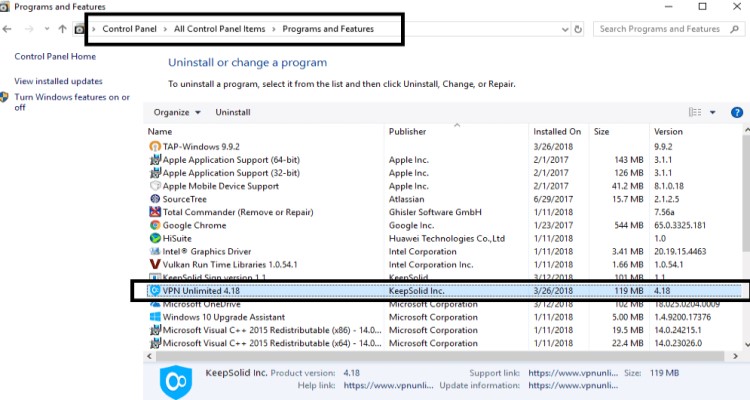
#2. MacでVPN Unlimitedをアンインストールする方法
それを行うには、次の手順に従ってください。
- DockからVPN Unlimitedのアプリを終了します。
- または、Launchpadからアクティビティモニタを開き、VPN Unlimitedを見つけてから「強制終了」を選択します。
- その後、VPN Unlimitedのアプリとその関連データを削除して、何も残らないようにする必要があります。
- Finderを開き、アプリケーションフォルダを選択し、VPN Unlimitedを右クリックし、「ゴミ箱に入れる」を選択します。
- その後、Finderに戻り、移動を選択し、フォルダへ移動を選択します。
- MacでVPN Unlimitedを完全にアンインストールするには、~/Libraryに入り、移動をクリックし、これらのフォルダー内のアプリに関連するすべてのデータを選択します:
~/Caches/ ; ~/Preferences/ ; ~/ApplicationSupport/ ; ~/PreferencePanes/ ; `/StartupItems/ ; ~/Logs/ - すべて削除し、ゴミ箱を右クリックし、「ゴミ箱を空にする」を選択します。
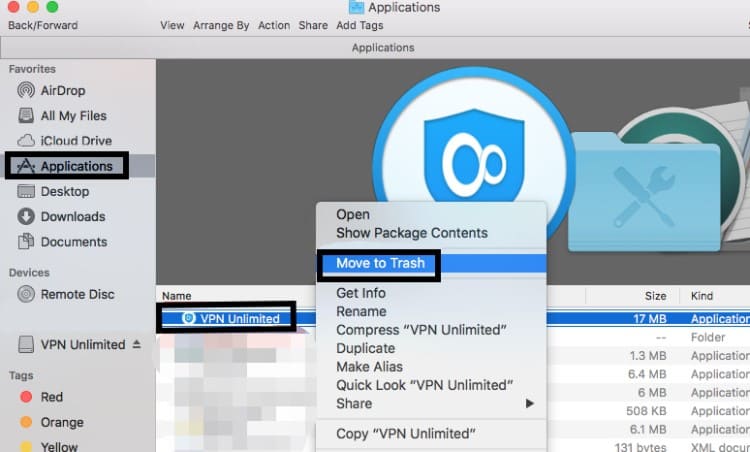
その後、コンピュータを再起動し、VPN Unlimitedアプリがアンインストールされたかどうかを確認します。手動による方法は非常に効果的なプロセスです。ただし、それを成功させるには、多くの時間および労力が必要です。そのため、MacでVPN Unlimitedをアンインストールする簡単な方法を見つけたい場合は、次のセクションを確認してください。
パート2.MacでVPN Unlimitedを完全にアンインストールする(推奨方法)
あなたが手動方法を使用するのに疲れている場合は、MacからVPN Unlimitedをアンインストールする最も簡単な方法があります。この方法は多くの時間と労力を必要とせず、数秒でアンインストールすることができます。そのツールは、高速で強力なiMyMac PowerMyMacです。
PowerMyMacは、あなたのコンピュータを最適化し、スムーズに実行させ、いつでも満足させるパフォーマンスを提供できるようにする専門的なクリーニングツールです。
不要なアプリやファイルを削除して、デバイスをきれいに保つのに役立つ、多くの利用可能な機能を備えています。すでに述べたように、不要なアプリを取り除くのに役立つため、MacでVPN Unlimitedを簡単にアンインストールできます。また、代替にしたい他のVPNソフトウェアを完全にアンインストールすることもできます。
さらに、古いファイル、大容量ファイル、重複したファイル、さらには類似した写真などの不要なアイテムでも、このツールを使用してコンピューターから完全に削除できます。また、PowerMyMacは、閲覧履歴を定期的に削除およびクリーンアップすることにより、プライバシーを保護するのにも役立ちます。

ここでは、PowerMyMacを使用して、MacでVPN Unlimitedをアンインストールする方法を説明します。
- インストール後、PowerMyMacを実行します。
- アンインストーラー機能をクリックし、「スキャン」を選択します。
- その後、スキャンプロセスの結果を確認し、VPN Unlimitedアプリを見つけます。
- VPN Unlimitedのアイコンをクリックし、「クリーン」を選択します。
これにより、PowerMyMacは、多くの労力と時間を無駄にすることなく、デバイスからあらゆる種類のアプリやその他のファイルを簡単かつ迅速に削除できます。これが、私たちがMacでVPN Unlimitedをアンインストールするためにこのツールを強くお勧めする主な理由です。

AdobeアプリやMicrosoft Officeなどのアプリをパソコンから取り除きたいユーザーは、PowerMyMacを利用するだけで済みます。
パート3.VPN Unlimitedとは?
その名前が示すように、VPN Unlimitedアプリは、あなたの地域で利用できないモバイルゲーム、アプリ、映画、テレビ番組へのアクセスを支援することができます。このアプリは、利用できないアプリやゲームが提供されている場所にIPアドレスを変更できるように、別の場所にアクセスするのを支援します。VPN アンリミテッドは、世界で最も人気のあるVPN アプリの1つです。
しかし、時間が経つにつれて、このアプリケーションには、ユーザーがイライラしたり困惑したりする問題が発生し始めます。そのため、MacでVPN Unlimitedをアンインストールすることにしました。また、コンピューターの実行がよりスムーズかつ高速になり、デバイスにさらなる問題が発生するのを防ぐのにも役立ちます。ですから、VPN Unlimitedアプリを使用して問題が頻繁に発生する場合は、今すぐアンインストールすることをお勧めします。

パート4.まとめ
VPN Unlimitedアプリは便利ですが、完璧ではありません。そのため、時々問題が発生します。
ですから、そのような問題に対処したくない場合は、それを修正する最善の方法は、MacまたはWindowsでVPN Unlimitedをアンインストールすることです。
手動で行う方法と強力なアンインストールツールを使用するという二つの方法があります。手動で行うには時間がかかるので、PowerMyMacの助けを借りて、より迅速かつ簡単な方法を使用することをお勧めします。



